Seperti yang diketahui oleh siapa pun yang setidaknya memiliki satu gadget di rumahnya, masa pakai baterai yang dikutip oleh pabrikan jarang merupakan masa pakai baterai yang Anda dapatkan dari perangkat setelah Anda membukanya.

Sesuai sifatnya, semua baterai yang dapat diisi ulang memiliki jumlah siklus pengisian yang terbatas dan pada akhirnya mungkin perlu diservis. Jika Anda lebih sering mengisi daya perangkat, mungkin sudah waktunya untuk baterai baru tetapi ada nomornya hal-hal yang dapat Anda lakukan sementara untuk menghemat masa pakai baterai tanpa harus melakukan tindakan atau pengeluaran drastis seperti itu uang.
BACA BERIKUTNYA: Kita perlu berbicara tentang baterai
Jika Macbook Anda adalah masalahnya, inilah cara membuatnya berjalan lebih lama. Poin-poin memberikan ringkasan dan Anda dapat mempelajari lebih lanjut tentang setiap langkah di bawah ini.
Cara meningkatkan masa pakai baterai Macbook Anda
- Selalu perbarui perangkat lunak dan aplikasi Anda agar hemat energi
- Aktifkan mode Penghemat Energi
- Sesuaikan tingkat kecerahan layar dan lampu latar keyboard Anda
- Nonaktifkan Wi-Fi saat tidak digunakan
- Cegah MacBook Anda terlalu panas atau terlalu dingin
- Simpan setengah terisi
- Beli paket baterai eksternal
Tetap terkini
Perangkat lunak dan perangkat keras Apple biasanya dirancang untuk saling menyempurnakan sehingga memiliki MacOS terbaru seringkali merupakan cara sederhana untuk melihat peningkatan efisiensi baterai.
Pembaruan Apple juga secara teratur menyertakan teknologi atau fitur hemat energi, jadi memperbarui MacBook berarti Anda selalu memanfaatkannya sepenuhnya.
Jika Anda terhubung ke internet, MacBook Anda akan secara otomatis memeriksa pembaruan perangkat lunak setiap minggu, tetapi Anda tetap mengontrol kapan pembaruan diinstal. Untuk mengetahui apakah Anda menggunakan perangkat lunak terbaru, buka menu Apple di MacBook Anda (di pojok kiri atas) dan klik Pembaruan Perangkat Lunak.
BACA BERIKUTNYA: Cara menginstal macOS High Sierra
Sebuah kata bijak, meskipun. Karena MacBook Anda (atau iPhone/Watch/iPad) diganti dengan model yang lebih baru, perangkat keras lama terkadang kesulitan untuk mendukung perangkat lunak terbaru. Seringkali, memperbarui perangkat berusia dua atau tiga tahun dapat menyebabkan lebih banyak masalah, kelambatan, dan masa pakai baterai, dibandingkan jika Anda tidak memperbaruinya.
Periksa pengaturan Anda
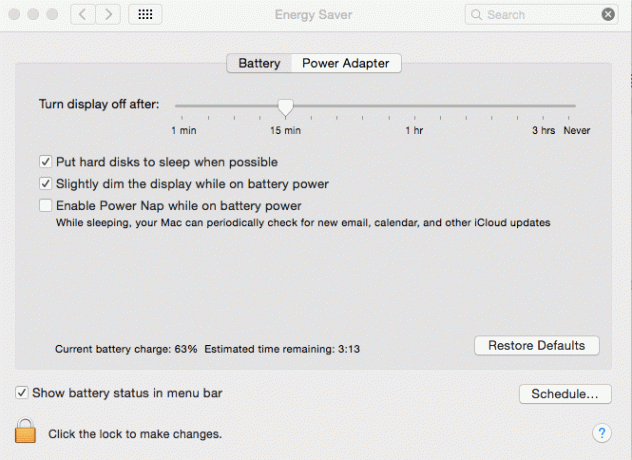
Seringkali, pengurasan terbesar pada baterai MacBook Anda adalah sesuatu yang mungkin tidak Anda pertimbangkan. Itu menderita pengurasan energi yang sama yang disebabkan oleh kecerahan layar pada iPhone, misalnya, dan menjalankan aplikasi latar belakang.
Apple telah membangun sejumlah pengaturan yang menghemat masa pakai baterai, beberapa diaktifkan secara default; yang lain harus Anda ubah secara manual.
Penyimpan daya
Panel preferensi Penghemat Energi (terletak dengan mengeklik logo Apple | Preferensi Sistem) menampilkan sejumlah pengaturan yang menentukan tingkat daya untuk MacBook Anda.
Di menu ini Anda dapat:
Pilih berapa lama tampilan tetap aktif. Menidurkan tampilan lebih cepat, saat Anda tidak menggunakan MacBook, akan membantu menghemat baterai. Seret penggeser ke posisi yang diinginkan.
Letakkan hard disk untuk tidur jika memungkinkan
Redupkan sedikit tampilan saat MacBook tidak dicolokkan ke listrik
Aktifkan Power Nap
Untuk melakukan perubahan, klik ikon gembok di sudut kiri bawah panel preferensi dan masukkan kata sandi Anda (jika diaktifkan.)
Kecerahan
Melalui panel preferensi Kecerahan, Anda dapat:
Redupkan layar ke tingkat kenyamanan terendah untuk meningkatkan masa pakai baterai maksimum. Misalnya, saat menonton video di kereta atau pesawat, Anda tidak memerlukan kecerahan penuh.
Wifi
Dengan cara yang mirip dengan mengaktifkan Wi-Fi dan 4G di ponsel Anda dapat memengaruhi masa pakai baterai, karena ponsel Anda terus-menerus mencoba terhubung ke jaringan, hal yang sama terjadi di MacBook.
Wi-Fi menghabiskan daya, meskipun Anda tidak menggunakannya untuk menyambung ke jaringan. Anda dapat mematikan Wi-Fi saat tidak diperlukan melalui menu status Wi-Fi di bilah menu (pojok kanan atas) atau dengan membuka panel preferensi Jaringan.
Meredupkan
Keyboard dengan lampu latar di Mac berguna saat bekerja dalam cahaya redup, tetapi dapat membuang-buang baterai jika Anda tidak perlu menyalakannya.
Anda dapat meredupkan lampu latar dengan menekan F5 hingga ikon di layar turun, atau masuk ke System Preferences | Papan Ketik |Hapus centang pada kotak bertanda “Sesuaikan kecerahan keyboard dalam cahaya redup” | Pindahkan penggeser "Matikan saat komputer tidak digunakan" ke kiri, hingga lima detik.
Cegah MacBook Anda agar tidak terlalu panas atau terlalu dingin

Suhu memainkan peran penting pada baterai dan perangkat Lithium-ion, terutama MacBook telah dirancang untuk melakukan yang terbaik dalam rentang suhu, tetapi secara khusus dari 16°C hingga 22°C C (62° hingga 72° F).
Ini masih akan berfungsi di kedua sisi rentang ini, tetapi Apple menyarankan untuk tidak membiarkan baterai mencapai suhu lebih tinggi dari 35°C atau lebih rendah dari 10°C.
Mengisi daya perangkat dalam suhu tinggi dapat merusak baterai lebih lanjut.
Simpan MacBook Anda dengan daya setengah
Jika Anda tidak berencana menggunakan MacBook untuk beberapa waktu, Anda dapat melindungi baterai dengan menyimpannya dengan benar.
Isi daya MacBook hingga sekitar 50%. Jika Anda menyimpan perangkat saat baterainya benar-benar habis, baterai dapat jatuh ke dalam apa yang disebut Apple sebagai "keadaan pengosongan dalam" yang berarti tidak dapat menahan daya sama sekali. Jika Anda menyimpannya dengan daya penuh untuk jangka waktu yang lama (Apple tidak menentukan berapa lama), baterai dapat kehilangan kapasitasnya.
Simpan MacBook di tempat yang sejuk dan kering dengan suhu lebih dari 32°C
Jika Anda berencana untuk menyimpan perangkat lebih dari enam bulan, isi daya hingga 50 persen setiap enam bulan
Apple menambahkan bahwa, afterhapus dari penyimpanan, Anda mungkin perlu mengisi daya MacBook selama 20 menit dengan adaptor asli.
Beli paket baterai eksternal
Jika semuanya gagal, atau Anda hanya ingin keamanan ekstra agar tidak pernah kehabisan daya, Anda dapat membeli paket baterai eksternal. Amazon memiliki beragam pilihan, tetapi ada sedikit hit dan miss yang sedang dijual dan yang akan bekerja dengan perangkat Anda.
Kami merekomendasikan Mophie Powerstation AC, yang memiliki jack AC 100W dan port USB-C dengan daya 30W dengan label USB-PD. Pilihan serupa tersedia dari Amazon.
Gambar: Pixabay



